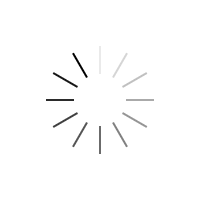티스토리 뷰
목차

카톡, 우리 일상에서 빼놓을 수 없는 메신저죠! 소중한 대화 내용, 폰 바꿀 때나 갑자기 폰이 고장 났을 때 몽땅 날아가면… 생각만 해도 아찔하죠?! 😱 하지만 걱정은 NO! 이 포스트에서는 2025년 최신 안드로이드/아이폰 카카오톡 백업 및 복원 방법을 완벽하게 정복해 드릴게요! 😎✨ 백업/복원, 텍스트/미디어 파일 저장, 주의 사항까지 꼼꼼하게 알려드리니, 이제 데이터 손실 걱정은 훌훌 날려버리세요! 🚀
1. 카톡 백업, 왜 이렇게 중요할까요? 🤔
스마트폰, 참 스마트한데… 가끔 예상치 못한 돌발 상황이 발생하곤 하죠. 갑자기 먹통이 되거나, 치명적인 오류가 발생한다거나… 😰 심지어 실수로 초기화 버튼을 누르는 대참사까지! 😱 이런 순간, 우리의 소중한 카톡 대화는 어떻게 될까요? 특히, 사랑하는 사람들과 주고받은 메시지들은 단순한 텍스트 이상의 가치를 지니고 있잖아요. 그야말로 추억이자, 소중한 기록인데 말이죠! 😭 이런 데이터를 잃어버리는 건 상상도 하기 싫어요! 그래서 백업은 필수! 선택이 아니에요! 💯
백업이 필요한 순간들! 밑줄 쫙!
- 새 폰으로 갈아탈 때 📱✨: 새 폰에서도 기존 대화 내용을 그대로 보고 싶다면? 백업&복원만큼 간편한 방법은 없죠!
- 폰 초기화할 때 🔄😊: 초기화 후 텅 빈 폰을 보면 한숨만 나오지만, 미리 백업해뒀다면 걱정 끝! 홀가분하게 초기화하세요!
- 카톡 오류/업데이트 문제 발생 시 ⚠️😉: 카톡 오류나 업데이트 후 데이터 손실, 생각보다 흔하게 발생한답니다. 미리 백업해두는 센스, 아주 칭찬해~!
- 채팅방 실수로 삭제했을 때 😱😮: 아뿔싸! 순간의 실수로 채팅방을 삭제했다면?! 당황하지 마세요! 백업해뒀다면 바로 복원 가능!
2. 카톡 자체 백업 기능, 완벽 가이드! (안드로이드 & iOS)
카카오톡은 자체적으로 클라우드 서버 기반 백업 기능을 제공해요! 👍 정말 편리하죠? 복잡한 과정 없이 몇 번의 터치만으로 백업 완료! 🚀
백업 전 꼭 확인하세요! 체크리스트!
- 카카오 계정 로그인 🔑: 카카오 계정으로 로그인해야 백업이 가능해요! 잊지 마세요!
- 안정적인 와이파이 연결 📶: 데이터 요금 폭탄 💣 맞지 않으려면 꼭 와이파이에 연결하세요! 특히 대용량 데이터 백업에는 와이파이가 필수!
- 충분한 저장 공간 확보 💾: 백업할 데이터 크기만큼 저장 공간이 있는지 확인하세요! 넉넉한 공간은 백업 성공의 지름길!
안드로이드 백업 방법 (2025년 최신 버전 기준)
- 카카오톡 앱 실행 > 더보기(⋯) 또는 나 탭 > 설정(톱니바퀴 아이콘) ⚙️
- 채팅/대화 관리 > 대화 백업
- 백업 비밀번호 설정 (절대 잊어버리면 안 돼요! 🤫 복잡할수록 좋아요!)
- 백업 시작! 🚀 진행 상황을 실시간으로 확인할 수 있어요.
- 백업 완료 메시지 & 최근 백업 날짜 확인! 🎉
아이폰(iOS) 백업 방법 (2025년 최신 버전 기준)
- 카카오톡 앱 실행 > 더보기/나 탭 > 설정(톱니바퀴 아이콘) ⚙️
- 채팅 > 대화 백업
- 백업 비밀번호 설정 (이것도 절대 잊지 마세요! 🤫 이중 인증 설정으로 더욱 안전하게 관리하세요!)
- 백업 시작! 🚀 아이폰도 진행 상황을 실시간으로 보여준답니다.
- 백업 완료 메시지 & 최근 백업 날짜 확인! 🎉 백업 용량도 확인할 수 있어요!
꿀팁! 아이폰 유저라면 iCloud 백업과 연동하세요! iCloud에 백업하면 더욱 안전하게 데이터를 보관할 수 있어요! 😉
3. 특정 대화방만 저장? 채팅 내보내기! 📤
전체 백업 말고 특정 대화방의 내용만 따로 저장하고 싶을 때는 '채팅 내보내기' 기능을 사용하세요! 👍 필요한 대화만 쏙쏙 골라서 저장할 수 있답니다.
채팅 내보내기, 이렇게 하세요!
- 원하는 대화방 열기 > 우측 상단 메뉴(점 세 개) > 대화방 설정 > 채팅 내보내기
- 내보낼 형식 선택 (txt 파일) > 저장 위치 선택 (이메일, 메모 앱, 클라우드 등) 📧☁️ 다양한 옵션을 제공하니 편리하게 이용하세요!
🚨 주의! 텍스트만 저장되고 사진, 동영상 같은 미디어 파일은 포함되지 않아요! 🙅♀️ 미디어 파일은 구글 포토, iCloud, 컴퓨터 등에 따로 저장하세요! 미디어 파일까지 함께 저장하고 싶다면 압축 프로그램을 사용하는 것도 좋은 방법이에요! 👍
4. 백업 데이터 복원하기 (새로운 폰에서!)
새 폰에서 카카오톡을 설치하고 로그인하면 '대화 복원하기' 화면이 나타나요! 🎉 이제 백업해둔 소중한 대화를 새로운 폰에서도 만날 수 있답니다!
복원, 초간단!
- '복원 시작!' 버튼 클릭! 💪
- 설정했던 백업 비밀번호 입력 (기억 안 나면 큰일 나요! 😰 비밀번호는 꼭 안전한 곳에 메모해두세요!)
- 복원 완료! 채팅 내역 확인 😊 복원되는 데 시간이 조금 걸릴 수 있어요!
🚨 주의! 복원하면 기존 대화 기록이 덮어씌워지니 신중하게 진행하세요! ⚠️ 복원 전에 기존 대화 내용을 다시 한번 확인하는 것이 좋아요!
5. 백업 & 복원, 핵심 주의사항! 🧐
- 백업 비밀번호 잊지 마세요! 😰✍️: 비밀번호를 잊어버리면 복원할 수 없어요! 꼭 기억하거나 안전한 곳에 메모해 두세요. 비밀번호 관리 앱을 사용하는 것도 좋은 방법이에요!
- 주기적으로 백업하는 습관! 📅: 혹시 모를 상황에 대비해 최소 한 달에 한 번, 중요한 대화 후에는 바로 백업하는 습관을 들이세요!
- 미디어 파일은 따로 저장! ☁️💾: 사진, 동영상 등 미디어 파일은 클라우드 서비스(구글 포토, iCloud, Dropbox 등)이나 외장 하드, USB 등에 따로 저장하세요!
- 14일 이내 복원! ⏰: 백업 데이터는 14일 이내에 복원해야 해요! 14일이 지나면 자동으로 삭제되니 잊지 마세요! 복원 기간을 꼭 확인하고 기간 내에 복원을 진행하세요.
- 문제 발생 시 카카오톡 고객센터 활용! 📞: 백업 및 복원 과정에서 문제가 발생하면 카카오톡 고객센터에 문의하세요! 전문 상담원이 친절하게 도와줄 거예요!
자, 이제 카카오톡 대화 백업 & 복원, 어렵지 않죠? 😉 소중한 추억과 기록, 이제 안전하게 지키세요! 🤗 궁금한 점은 언제든 댓글로 남겨주세요! 💖 더 꼼꼼한 팁과 함께 답변해 드릴게요! 더불어, 데이터 유실 방지를 위해 백업 주기를 설정하고, 정기적으로 백업 상태를 확인하는 습관을 들이면 더욱 안전하게 카톡 데이터를 관리할 수 있답니다! 😊